Jak převést starý iPad do Ultimate Kid's Tablet

Máte nový lesklý iPad a starý, který se chystá shromažďovat prach. Nenechte to zničit v zásuvce - přeměňte ji do nejnovějšího tabletu dítěte tím, že jej vyčistíte, zablokujete a nainstalujete aplikace přátelské k dětem
Starý hardware je nejlepší hardware pro děti
SOUVISEJÍCÍ: Jak zapnout Android nebo Fire Tablet do zařízení pro děti s FreeTime
Zvažte starý hardware ruka-down-downs digitálního věku. Stejně jako ty, které jim nedávají zbrusu nové oblečení, které byste mohli hrát v blátě (dáte jim starý starší oblečení staršího bratra), nedávejte batole úplně nové (pokud možná není to super levný Amazonský požár Tableta). Staré tablety jsou perfektní hand-me-down, protože jste je již používali (a nahradili je), oslabují hodnotu a pokud vaše dítě nějak dělá váš starý iPad, neztratili jste moc.
Jedním z velkých úlovků však je, že iPad je v podstatě široce otevřený portál většího internetu (a světa), takže nemůžete jen předat mu trochu tyke a doufat, že to bude nejlepší. Je třeba provést úpravy pro jejich věk, schopnost a bezpečnost. Takže se podívejme na to, jak si vezmete starý iPad, a s dětským přístupem a volným softwarem vylepšete jej do nejkrásnějšího tabletu dítěte.
Malá poznámka předtím, než pokračujeme: můžete si vybrat a vybrat který z následujících tipů a vylepšení používáte. Na základě věku dotyčného dítěte a toho, co dělají na iPadu, některé tipy se prostě nepoužijí. Zajišťujeme tipy zhruba podle věku dítěte s nejčasnějšími tipy, které se nejvíce vztahují na nejmladší děti, a tipy, které se nejčastěji hodí pro starší děti.
Chraňte je s robustním případem
Šance vaše dítě skončilo zamotané s nějakou hanebnou povahou on-line nebo kupovat nákupy v hodnotě deseti tisíc dolarů je prakticky neexistující ve srovnání s šancí, že upadnou iPad a poškodí ho. Než začneme zabudovat do softwarových omezení, je důležité, abychom iPad zabalili do pěkné a pevné polohy, takže buben na podlahu kuchyně nezakrýval obrazovku do smutné pavučiny rozbitého skla

Pokud máte velmi malé děti , velmi doporučujeme řadu Speck iGuy iPad, která se dodává v široké škále barev a liší se v ceně od $ 12-30. Jsou extrémně dobře vycpané, mají velkou rukojeť na boku pro snadné uchopení a velká základna dokonce umožňuje volné stojící použití.
Pro starší děti, které by byly ponižovány, aby byly viděny s obrovským Gumby-jako případ na jejich iPad, stále doporučujeme jít s robustním, i když méně zřetelně určeným pro děti, případ. Pouzdro Pepkoo je pouze 16 dolarů a nabízí stejnou ochranu jako iGuy, bez velkého karikaturního obrysu.
Bez ohledu na to, v jakém případě používáte, je třeba mít na paměti několik návrhů. Každý případ, který vyberete, by měl přinejmenším mít velmi tlustý tlumící materiál kolem rohů iPadu, stejně jako hustý rty kolem předního panelu. Pouzdro s těmito dvěma funkcemi má dlouhou cestu k zajištění toho, aby rohová nebo obrazovka orientovaná kapka na kuchyňské dlaždice neroztřela obrazovku.
Utírejte tabletu, aby začala čerstvá
SOUVISEJÍCÍ: Jak obnovit iPhone nebo iPad, i když to nebude spouštět
Nechcete mít , abyste tabletu vymazali před tím, než ji dáte vašim dětem, ale je to mnohem rychleji než to, , vymazání historie, mazání fotografií atd., které doporučujeme. Nastavení čerstvých věcí vede k jednoduchosti. Stejně jako dříve, ujistěte se, že jste před provedením zálohovali všechna data (například osobní fotografie) ze zařízení.
Nastavení resetování v zařízení iPad naleznete v části Nastavení> Obecné> Obnovit. Zvolte možnost "Obnovit všechna nastavení" a začněte znovu. Chcete-li získat více informací o utírání iPadu, podívejte se na náš průvodce.
Povolit omezení hlasitosti
Zachytili jsme tabletu v čalouněném obalu, abychom ochránili tablet, a teď tabletu podle pořadí. Děti často používají sluchátka na tabletech, protože to stojíme: kdo chce poslouchat Thomas Tank Engine v pozadí? Bohužel to znamená, že děti mohou snadno bez obtíží přeměnit hlasitost na úroveň poškozující uši, aniž bychom si to vůbec všimli.
Hovořili jsme o tomto tématu extenzivně zde na adrese How-To Geek, včetně argumentace, že všechny děti by měly používat sluchátka omezující hlasitost. Dokonce i když nemáte speciální sluchátka, stále můžete omezit hlasitost v rámci iOS. Nastavení, které potřebujete, najdete v části Nastavení> Hudba> Hlasitost hlasitosti. pro více informací si prohlédněte náš návod k softwaru, který omezuje hlasitost v nabídce nastavení systému iOS.
Načtěte si s dětskými aplikacemi
S iPadem chráněným a otřeným čistým, první objednávka podnikání je dát některé aplikace, které děti skutečně chtějí použít (jako výchozí šíření na iPadu je trochu nudné). Zatímco vy, rodič nebo opatrovník, nejlépe vybíráte a vybíráte aplikace pro vaše děti, můžeme navrhnout několik solidních aplikací, které byste měli zvážit.
YouTube nyní obsahuje aplikaci YouTube Kids, bezpečnější verzi YouTube to je těžké na dětský obsah bez toho, aby "yikes" faktor, že příležitostné procházení YouTube může přinést-jsme ponořit se do insu a outs těchto aplikací zde.
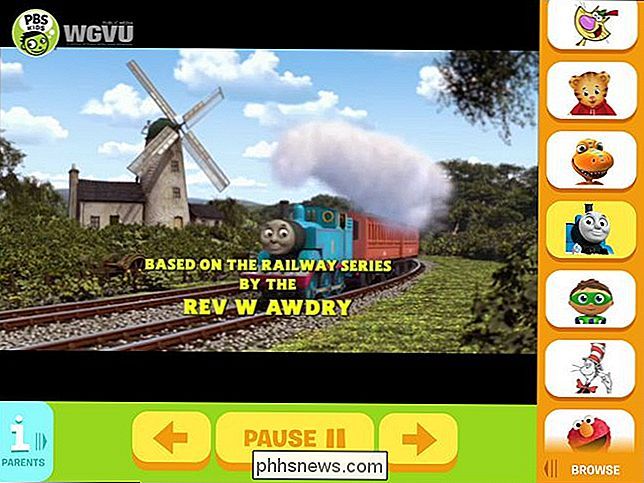
PBS má širokou škálu aplikací jak pro jejich video obsah a hry založené off jejich oblíbené dětské série, které jsou k dispozici zde. Zdá se, že nejlepším přístupem je aplikace PBS Kids Video, nicméně, protože se vkládá do celé stabilní programování pro děti PBS. To znamená například, že pokud nebudete žít ve velice španělsky mluvícím trhu, ale chcete se podívat na některé z velkých španělských přehlídek PBS, tyto přehlídky jsou k dispozici vašim dětem bez ohledu na to, co je na své místní pobočce PBS. Nejenže, ale má praktickou ikonu rodičů (vidíte v levém dolním rohu výše), která vám řekne, kdy určitá show vysílá místně, a umožní vám představit show na vašem Chromecastu nebo inteligentní TV.
Pokud jste "jste ohromeni pouhým počtem aplikací v App Store, můžete si prohlédnout seznam aplikací a aplikací pro vyhledávače aplikací v prostředí Common Sense Media - organizaci zaměřené na analýzu obsahu všeho od knih a Televizní pořady do aplikací a online her s cílem pomoci rodičům rozhodovat se o tom, co jejich děti spotřebovávají.
Zablokujte je do jediné aplikace s průvodcem
Nejvíce omezující věc, kterou můžete udělat na iPadu, je zamknout dítě do jedné aplikace. Tento trik je nejvhodnější pro velmi malé děti, kde chcete, aby neměli přístup k iPadu jinému než jednotlivá aplikace, kterou pro ně zvolíte. Tímto způsobem je můžete uzamknout do hry, video aplikace PBS nebo jakékoliv aplikace, kterou si přejete. Bez vás, abyste odemkli iPad, spustili aplikaci a poté ji zamkli, nebudou ji moci používat (a jakmile ji použijí, aniž byste odemkli omezení, nemohou se přepnout na jiné
Chcete-li tak učinit, musíte povolit Průvodcově přístup, který lze provést v části Nastavení> Obecné> Dostupnost> Průvodcovský přístup.
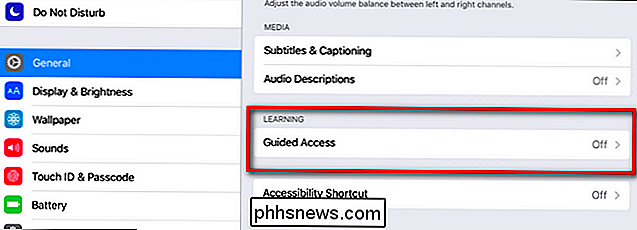
V nabídce Guided Access přepnete přepínač "Guided Access" další nastavení.
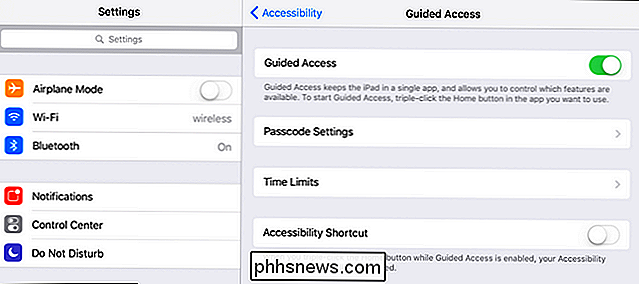
Zde můžete (a měli byste) nastavit přístupový kód a volitelně časové limity. Pokud zde nenastavíte tyto možnosti, budete vyzváni, abyste je nastavili při každém spuštění řízeného přístupu. Jakmile toto nastavení zapnete, můžete kdykoli povolit průvodce pro libovolnou aplikaci jednoduchým klepnutím na domovské tlačítko rychle třikrát za sebou. Aplikace iPad bude uzamčena do této aplikace, dokud znovu nezapnete trikrát na domovské tlačítko, poté zadejte přístupový kód.
Povolit omezení pro použití více aplikací
Pokud je Průvodce přístup příliš restriktivní (i malé děti se rychle naučí milovat více než jedna aplikace) dalším krokem je omezit přístup k věcem, které nechcete, aby se dotýkali, jako je nabídka Nastavení nebo webový prohlížeč Safari, a povolte přístup k věcem, které mohou používat.
Za tím účelem přejděte do části Nastavení> Obecné> Omezení a potom klepněte na položku "Povolit omezení". Chcete-li pokračovat, nastavte přístupový kód pro nastavení Omezení.
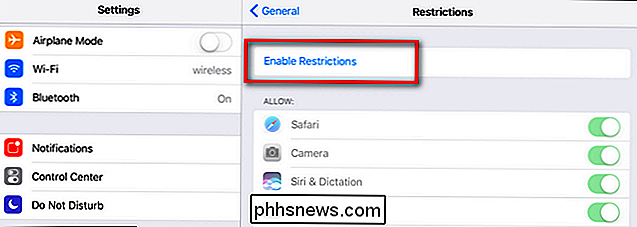
Sada hesel umožňuje přepínat mezi různými nastaveními včetně, jak je vidět níže, Safari (vypnutí přístupu na web), Siri (vypnutí hlasového vyhledávání), FaceTime , iTunes Store a další.
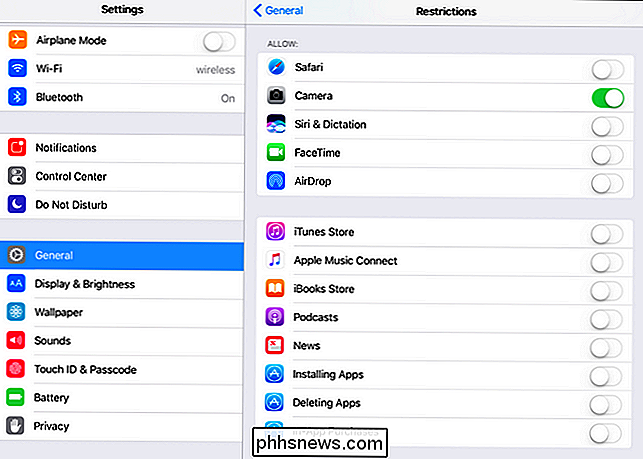
SOUVISEJÍCÍ: Zablokování iPadu nebo iPhone pro děti
Můžete také omezit instalaci a mazání aplikací i nákupů v aplikacích. Jedna věc, kterou však nemůžete udělat, je omezit přístup k libovolné aplikaci. Apple se domnívá, že pokud máte aplikaci, na kterou chcete omezit přístup (např. Věc nevhodná hra), stačí aplikaci odebrat. Doufejme, že v budoucí aktualizaci získáme možnost omezit jednotlivé nainstalované aplikace. Další informace o omezeních naleznete zde.
Povolit omezení obsahu
Ve stejném menu, které jsme právě navštívili pro omezení aplikace, v části Obecné> Omezení naleznete dolní část "Povolený obsah ". Tato část je užitečná v případě, že 1) máte starší děti používající iPad a 2) tyto děti mají trochu větší svobodu, pokud jde o nákup obsahu, stahování vlastních podcastů apod.
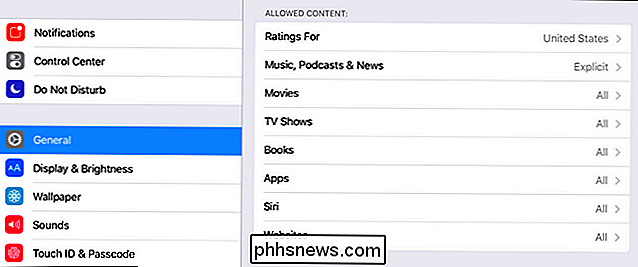
Pokud například vaše dítě je dostatečně stará na to, aby si mohla vybrat vlastní aplikace v obchodě s aplikací nebo má zájem o podcasty, můžete zde nastavení přepnout (v kategoriích Apps a Hudba, Podcasty a zprávy, resp. pro náš příklad), abychom omezili zralý obsah. Ačkoli to není dokonalé řešení (hodnocení splatnosti se někdy zdá být libovolné a nemusí dokonale odpovídat představě vaší rodiny o tom, co je věk odpovídající), nabízí to hezké středisko pro tweens a mladé teenagery.
Vyzbrojené robustním kufříkem, nějakou kvalitou Aplikace a šikovné vestavěné omezení, které iOS nabízí k tomu, aby pomohly spravovat používání tablet vašeho dítěte, můžete jednoduše otočit celou otevřenou záležitost, kterou iPad začíná, do pekné obezděné zahrady s kvalitním obsahem pro vaše děti.

Jaký druh vzduchového filtru bych měl použít pro své pece a klimatizaci?
Doufejme, že byste měnili pec a filtr A / C každých pár měsíců. Ale jaký druh vzduchového filtru byste měli koupit? SOUVISEJÍCÍ: Jak optimalizovat tok vašeho domu, abyste ušetřili peníze na vašem A / C Pokud váš systém HVAC přišel s uživatelskou příručkou, druh vzduchového filtru, který byste měli použít, ale pokud jste jako většina majitelů domů, pravděpodobně nemáte tušení, kde je uživatelská příručka určena pro váš systém HVAC (pokud ho ještě máte vůbec).

Jak najít služby třetích stran k použití s domovským serverem Google
Domovská stránka Google přináší spoustu skvělých funkcí asistenta Google do vašeho obývacího pokoje. Vývojáři mohou také přidávat nové funkce, což činí potenciál domova Google prakticky neomezený. Nemusíte ani instalovat věc. Zde je návod, jak najít a používat služby třetích stran. Na rozdíl od Amazon Echo, kde musí být "dovednosti" třetích stran povoleny individuálně, jsou všechny aplikace třetí strany (nazývané "služby") všechny ve výchozím nastavení povoleny .



